Чи ви коли-небудь замислювалися про можливість мати сервер на базі Ubuntu менше ніж за 60 доларів? Завдяки Ubuntu Snappy Core, ви отримуєте спрощену, компактну версію Ubuntu, яка дозволяє легко запускати серверні застосунки на Raspberry Pi. Варто зазначити, що хоча в назві присутнє слово “Ubuntu”, це не означає, що вона функціонує як звичайна Ubuntu. Натомість, вона повністю працює з пакетами Snappy. Користувачі не зможуть використовувати команди на зразок “sudo apt install xxx”. Ось як ви можете встановити Ubuntu Core на Raspberry Pi.
Зауважте: Snappy Core підтримує не тільки Pi, а й інші вбудовані пристрої, такі як Orange Pi, Intel Joule тощо.
Що собою являє Ubuntu Core?
Ubuntu Core – це мінімалістична версія Ubuntu, яка не базується на основній Debian (apt/apt-get). Ця версія Ubuntu ідеально підходить для пристроїв Інтернету речей, хмарних обчислень та невеликих пристроїв, таких як Raspberry Pi.
Завдяки своїй спрощеній природі, Ubuntu Core працює значно легше та споживає менше ресурсів. Усі пакети та програми в системі поставляються у форматі Snaps. Цей метод доставки пакетів полегшує отримання найновішого програмного забезпечення на Ubuntu Core.
Підготовка до встановлення
Створення облікового запису
Для використання Ubuntu Core вам знадобиться обліковий запис SSO. Зареєструйтеся на цій сторінці. Увійшовши в Ubuntu Snappy Core за допомогою свого облікового запису, ви прив’яжете його до свого Raspberry Pi.
Імпорт SSH-ключа
Після створення облікового запису Ubuntu, наступним кроком є імпорт SSH-ключа, щоб SSH працював коректно під час входу в Ubuntu Core. Якщо у вас вже є відкритий SSH-ключ (знаходиться в ~/.ssh та має розширення .pub), скопіюйте його вміст на цю сторінку.
В іншому випадку, ознайомтеся з нашим посібником зі створення SSH-ключів. Дотримуйтеся лише частини інструкції, яка стосується створення ключів. Проігноруйте розділ про імпорт ключа. Замість цього, скопіюйте вміст файлу id_rsa.pub, розташованого в ~/.ssh, на сторінку Ubuntu.
Створення інсталяційного носія
Після імпорту відкритого SSH-ключа, наступним кроком буде створення інсталяційного носія. Завантажте останню версію Ubuntu Core для Raspberry Pi 2 або Raspberry Pi 3. Потім підключіть Micro SD карту до комп’ютера.
Створіть інсталяційний носій за допомогою програми Etcher.
Перше завантаження
Підключіть щойно створену карту Micro SD з Ubuntu Core до Raspberry Pi. Також підключіть кабель HDMI та клавіатуру. Після ввімкнення Pi на екрані з’явиться підказка. Вона сповіщає про готовність до налаштування. Натисніть клавішу Enter, щоб почати процес налаштування Ubuntu Core.
Виберіть “Start”. На першій сторінці вам потрібно налаштувати мережеве підключення для Pi. Ubuntu Core підтримує підключення як через Ethernet, так і через Wi-Fi. Якщо ви використовуєте Pi 3 і вам потрібен Wi-Fi, виберіть “wlan0” і продовжуйте далі.
Конфігурація
Примітка: Користувачам Pi 2, для використання Wi-Fi, знадобиться бездротовий USB-адаптер.

Під час налаштування мережі обов’язково виберіть “Use DHCPv4”, якщо ви використовуєте IPv4. Цей параметр автоматично присвоїть пристрою IP-адресу. Якщо ви використовуєте IPv6, виберіть “Use DHCPv6”.
Після налаштування мережевого підключення, Ubuntu Core запросить вашу електронну адресу. Зверніть увагу, що це має бути та ж адреса, що і в обліковому записі Ubuntu, який ви створили раніше. Введіть її і виберіть “Done”.
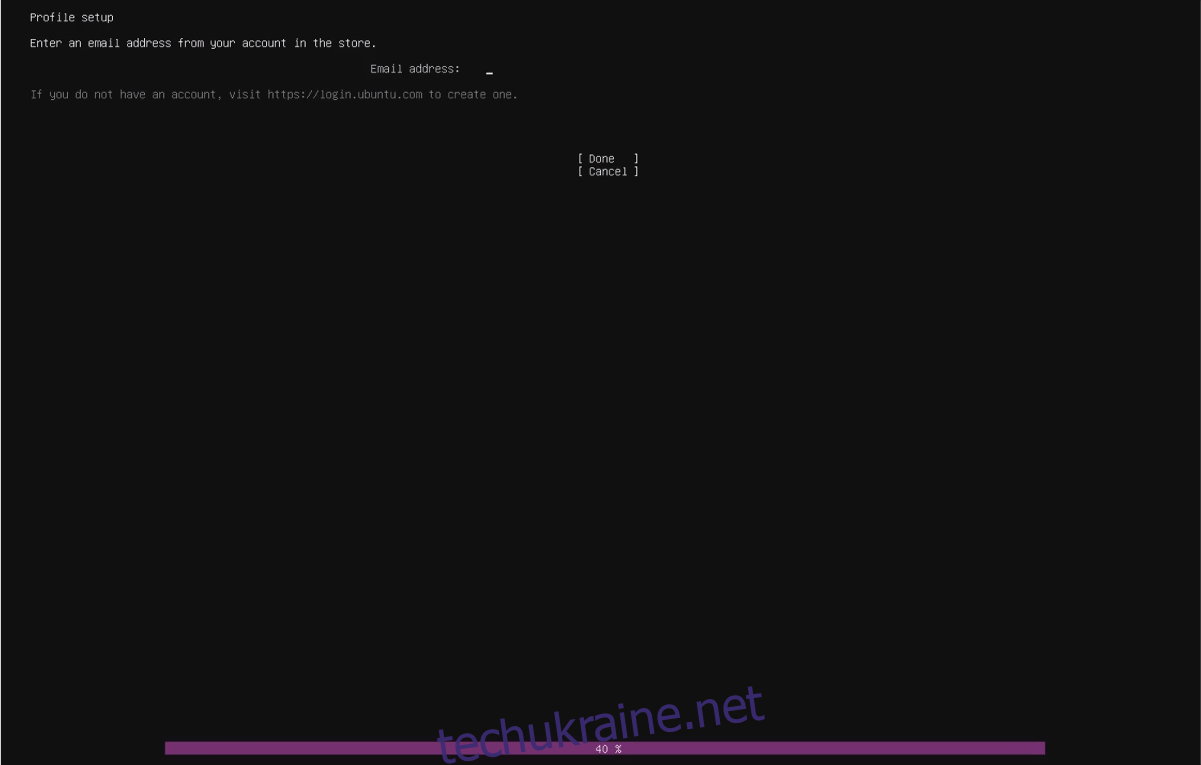
Після спроби входу в систему, Ubuntu Core повідомить, що пристрій зареєстровано на вказаний обліковий запис електронної пошти і що ви можете увійти через SSH.
Скопіюйте команду SSH, яка з’явиться на екрані, і використайте її в терміналі на вашому ПК з Linux. Важливо, щоб той самий SSH-ключ, який ви використовували раніше, був доступний для входу. Переконайтеся, що ключ, доданий до вашого облікового запису Ubuntu, також є на комп’ютері, з якого ви входите, за адресою ~/.ssh/id_rsa.pub.
Використання Ubuntu Core
Після початкового налаштування, Ubuntu Core завантажить базову сесію терміналу Ubuntu. Ви можете увійти у сеанс Ubuntu Core на Raspberry Pi через термінал SSH на віддаленому ПК, або безпосередньо з самого Pi.
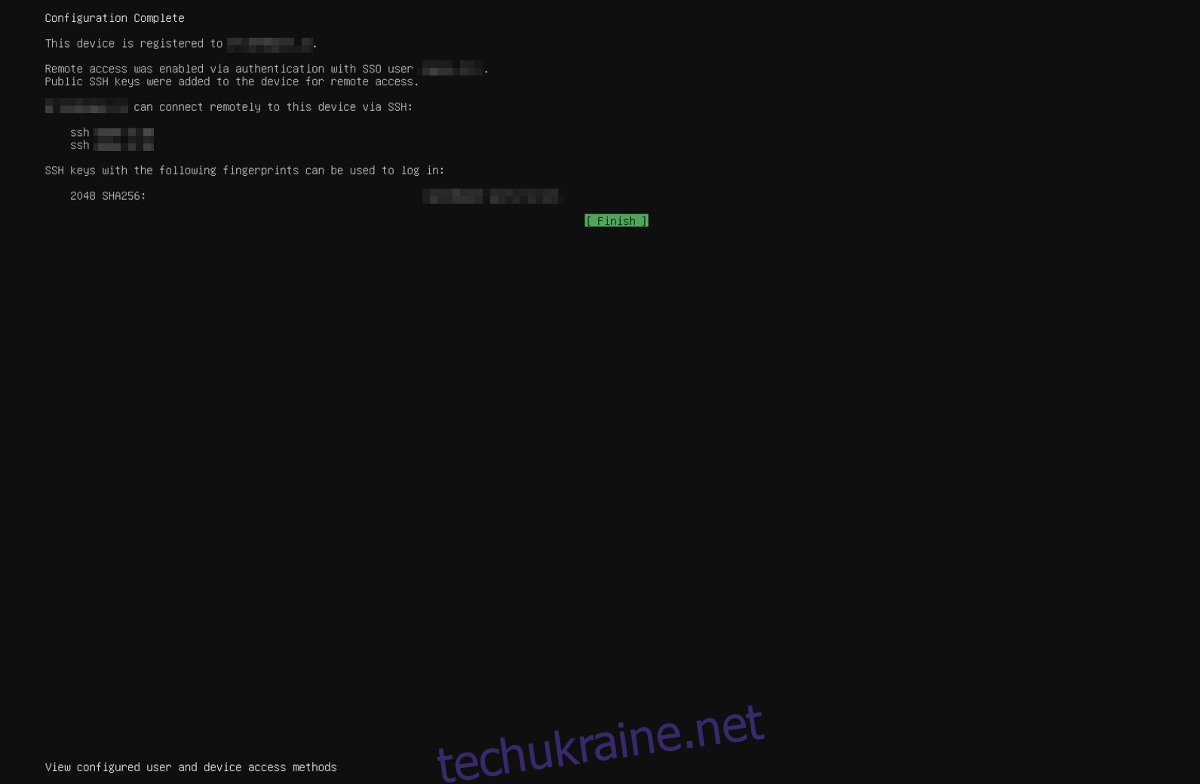
Для входу, замініть X і Y інформацією SSH, яку Ubuntu Core надрукував на екрані під час початкового процесу налаштування.
ssh [email protected]
Варто зазначити, що ядро Ubuntu не використовує Apt. Для встановлення програмного забезпечення, вам потрібно використовувати пакети snap.
Хочете перетворити свій Pi на сервер NextCloud? Спробуйте:
sudo snap install nextcloud
Хочете запустити Docker? Виконайте:
sudo snap install docker
Існує безліч різних Snap пакетів для серверних застосунків, які легко працюють на Pi, що робить його ідеальним для створення дешевого Linux-сервера.
Примітка: Важливо розуміти, що Ubuntu Core не призначений для традиційних обчислень. Якщо вам потрібен звичайний робочий стіл Ubuntu, краще встановити Ubuntu Mate для Raspberry Pi, який надає традиційний Linux на базі ARM для Pi 2 і Pi 3.